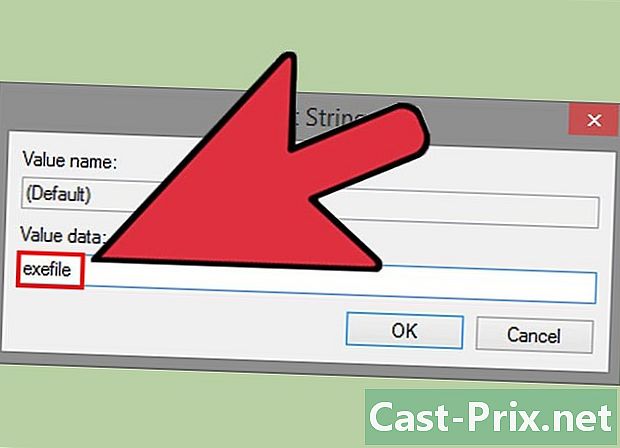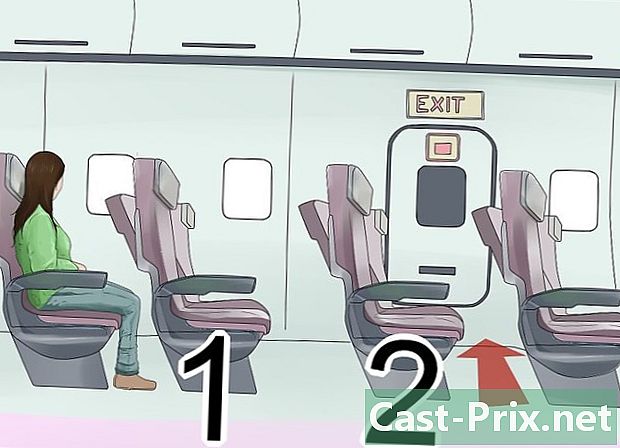Hur man tar bort iSearch AVG
Författare:
Randy Alexander
Skapelsedatum:
25 April 2021
Uppdatera Datum:
1 Juli 2024

Innehåll
- stadier
- Metod 1 Ta bort iSearch från Google Chrome
- Metod 2 Ta bort iSearch från Firefox
- Metod 3 Ta bort iSearch från Internet Explorer
AVG Antivirusprogramvaran innehåller i sitt erbjudande ett verktygsfält för webbläsare som ersätter din vanliga hemsida med den här: "iSearch.avg.com". Det händer också att det här verktygsfältet ändrar sökmotorn som används av din webbläsare. Detta är mycket obekvämt för de flesta användare som vill konfigurera sina webbläsarinställningar själva. För att kunna konfigurera dina inställningar igen måste du först ta bort iSearch AVG så visar vi dig hur du gör den här artikeln.
stadier
Metod 1 Ta bort iSearch från Google Chrome
- Öppna Google Chrome. För att göra detta, dubbelklicka på Google Chrome-ikonen på skrivbordet.
-

Klicka på alternativmenyn. När Chrome är öppet klickar du på alternativmenyn längst upp till höger på skärmen. Det är en ikon som representerar tre horisontella staplar över varandra. -

Öppna menyn "Extensions". Flytta muspekaren i alternativmenyn till "Fler verktyg". En liten rullgardinsmeny bör visas för att erbjuda dig olika alternativ. Klicka sedan på "Extensions".- Du kan se de olika tillägg som installerats i Google Chrome via den här menyn.
-

Hitta tillägget "iSearch AVG". Gå igenom listan med tillägg tills du hittar ett tillägg med ett namn som har initialerna "AVG". -

Radera tillägget "iSearch AVG". Bredvid anknytningsnamnet finns en kryssruta och en papperskorgen. Klicka på papperskorgen för att ta bort iSearch-tillägget. -

Öppna dina inställningar När tillägget har tagits bort från din webbläsare, gå tillbaka till alternativmenyn och klicka denna gång på "Inställningar". -

Välj en standardsökmotor. Under "Sök" -huvudet (bläddra nedåt med inställningssidan för att hitta den) klickar du på den lilla pilen som pekar nedåt. En lista över tillgängliga sökmotorer i Google Chrome visas. Välj en sökmotor och klicka på den för att neka din standardsökmotor. -

Starta om din webbläsare. För att starta om din webbläsare stänger du helt enkelt den (genom att trycka på den röda "X" -knappen i det övre högra hörnet på skärmen) och öppna sedan den igen.
Metod 2 Ta bort iSearch från Firefox
-

Öppna Firefox. För att göra detta, dubbelklicka på Firefox-ikonen på skrivbordet. -

Gå till Firefox-menyn. Klicka på "Firefox" -knappen i det övre vänstra hörnet på skärmen och klicka sedan på pilen till höger om "Hjälp". Detta alternativ finns till höger om de olika menyalternativen och är skrivet på en ljusblå bakgrund.- En rullgardinsmeny ska visas på skärmen.
-

Välj alternativet "Starta om, moduler inaktiverade ...". Välj det här alternativet i rullgardinsmenyn som visas på skärmen. En dialogruta visas på skärmen. -

Klicka på "Starta om". Det här alternativet finns i dialogrutan. -

Välj de funktioner du vill återställa. Innan Firefox startar om visas en meny med flera kryssrutor på skärmen. Den här menyn låter dig välja en eller flera funktioner att återställa. Markera bara rutan bredvid "Återställ Firefox-inställningarna till standardinställningar".- Firefox kommer sedan att starta om i standardläge, utan någon aktiv förlängning.
-

Starta om Firefox. Klicka på knappen "Gör ändringar och starta om" för att starta om Firefox.- Firefox bör sedan starta om och verktygsfältet "Safesearch" borde ha ersatts av standardverktygsfältet "Google". De nya flikarna bör också öppnas på standardsidan för Firefox istället för att visa webbplatsen "AVG iSearch".
Metod 3 Ta bort iSearch från Internet Explorer
-

Öppna Internet Explorer (IE). För att göra detta, dubbelklicka på Internet Explorer-ikonen på skrivbordet. -

Gå till menyn "Verktyg". När webbläsaren är öppen klickar du på kugghjulsikonen längst upp till höger på skärmen. Menyn "Verktyg" i Internet Explorer visas på skärmen. -

Klicka på "Internetalternativ" som ligger längst ner i menyn "Verktyg". Ett nytt fönster ska visas på skärmen. I det här fönstret kan du återställa Internet Explorer-inställningarna. -

Klicka på fliken "Avancerat" i fönstret "Internetalternativ". Du bör se flera flikar högst upp i fönstret "Internetalternativ". Klicka sedan på fliken "Avancerat" som är till höger om de olika flikarna som visas. -

Återställ Internet Explorer. Längst ner i menyn "Avancerad" klickar du på "Återställ" -knappen i avsnittet "Återställ Internet Explorer-inställningar". Ett nytt fönster ska visas på skärmen.- Markera rutan bredvid "Radera personliga inställningar". Dina bokmärken i Internet Explorer påverkas normalt inte av denna återställning. Klicka sedan bara på "Återställ" -knappen.
- Internet Explorer bör starta om. Klicka på "Stäng" och sedan på "OK" i de två dialogrutorna som ska visas på skärmen under omstart.
-

Kontrollera att inställningarna har ändrats. Du kan stänga Internet Explorer och sedan öppna det igen för att se till att sökningen har tagits bort. Om inställningarna har ändrats korrekt, bör iSearch inte längre vara din hemsida när du öppnar Internet Explorer.

- Ladda inte ner tredjepartsapplikationer eller tillägg för din webbläsare från okända källor. Dessa typer av program är de största vektorerna av datainfektioner som så kallade "browsers kapare". Detta engelska namn betyder bokstavligen "webbläsarkapare" och dessa virus kan ändra dina datorinställningar utan din vetskap.
- Om du fortfarande vill installera gratisprogram som du hittar på Internet, läs noga de olika stegen i installationsprogrammet för att undvika att installera andra program än de du vill installera vid basen.
- När dina webbläsarinställningar återställs till standardinställningarna, rekommenderar vi att du kör en antivirusscanning på din dator för att upptäcka andra virus installerade på din maskin.